Sincronizar contactos e imágenes de Facebook con iPhone 16/15/14/13/12
Si usas Facebook, probablemente sepas que te permite sincronizar toda tu información de contacto con tu iPhone. Es muy práctico contactar a tus amigos de Facebook por teléfono o mensaje de texto. Sin embargo, algunos usuarios que han oído hablar de esta función recientemente podrían no saber cómo importar contactos de Facebook a un iPhone.
Para sincronizar los contactos de Facebook con su iPhone, tiene dos opciones para seleccionar. Le mostraremos cómo sincronizar los contactos de Facebook con su iPhone de forma predeterminada y le presentaremos 3 programas viables. También puede obtener los consejos cuando sincronizar contactos de Facebook para iPhone.
CONTENIDO DE LA PAGINA:
- Parte 1: Sincronizar los contactos de Facebook con Messenger del iPhone
- Parte 2: Sincronizar contactos de Facebook con iPhone a través de Ajustes (iOS 11 o anterior)
- Parte 3: Sincronizar manualmente los contactos de Facebook con el iPhone
- Parte 4: Sincronizar contactos de Facebook con iPhone con 3 programas
- Parte 5: Consejos para sincronizar contactos de Facebook con iPhone
Parte 1: Sincronizar los contactos de Facebook con Messenger del iPhone
El iPhone te ofrece una forma básica de sincronizar tus contactos de Facebook. Una vez que hayas instalado Facebook en tu app, es bastante fácil importarlos al iPhone. Este método predeterminado requiere que inicies sesión en tu cuenta de Facebook con tu correo electrónico y contraseña. Si olvidas alguna de ellas, puede ser difícil completar el proceso. Ahora puedes seguir los siguientes pasos para sincronizar tus contactos de Facebook con el iPhone.
Paso 1. Abra la aplicación Messenger y toque el Gente botón, y luego el Buscar contactos telefónicos .
Paso 2. Toque en el sincronizar contactos Facebook detectará automáticamente todos los contactos con número de teléfono. Una vez que termine, puedes tocar el botón OK Botón para sincronizar los contactos de Facebook con tu iPhone.
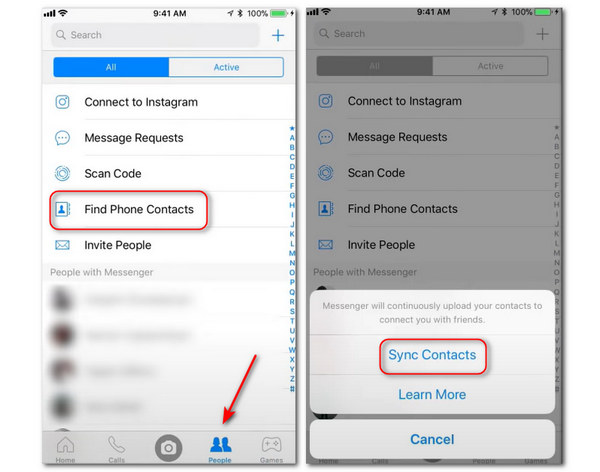
Si no desea actualizar los contactos de Facebook al iPhone, simplemente elimina la cuenta de Facebook en tu iPhone.
Parte 2: Sincronizar contactos de Facebook con iPhone a través de Ajustes (iOS 11 o anterior)
Si usas iOS 11 o una versión anterior de iOS Vision, puedes sincronizar fácilmente tus contactos de Facebook con tu iPhone a través de Ajustes. Aquí tienes unos sencillos pasos para sincronizar tus contactos de Facebook con tu iPhone:
Paso 1. Descargue e instale Facebook desde la App Store e inicie sesión en su cuenta de Facebook.
Paso 2. Abierto Configuración en tu iPhone. Desplázate hacia abajo en la pantalla y localiza Facebook.
Paso 3. Alternar Calendarios y Contactos en la página siguiente y luego haga clic en Actualizar todos los contactos.
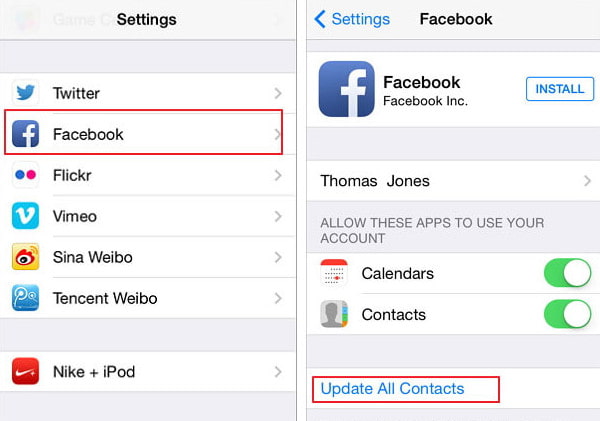
Consejos: Debido a las políticas de privacidad y los ajustes de API de Facebook y Apple, es posible que el funcionario haya eliminado la función de sincronización directa en este momento.
Parte 3: Sincronizar manualmente los contactos de Facebook con el iPhone
Aunque no puedes importar directamente los contactos de Facebook al iPhone, existe una forma alternativa de hacerlo manualmente:
Paso 1. Haga clic en su perfil en la esquina superior derecha de la página y haga clic en Configuración.
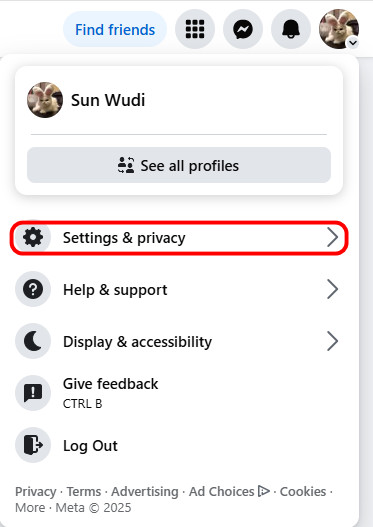
Paso 2. Hagan clic Ver más en Centro de Cuentas en azul en el panel izquierdo.
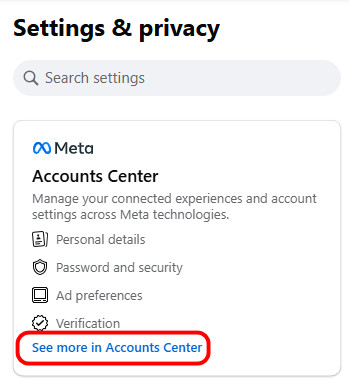
Paso 3. Toque en el Su información y permisos pestaña y elegir Descarga tu información En la página correcta.
Paso 4. Hagan clic Descargar o transferir información en la ventana emergente y siga las instrucciones en pantalla para elegir su cuenta de Facebook.
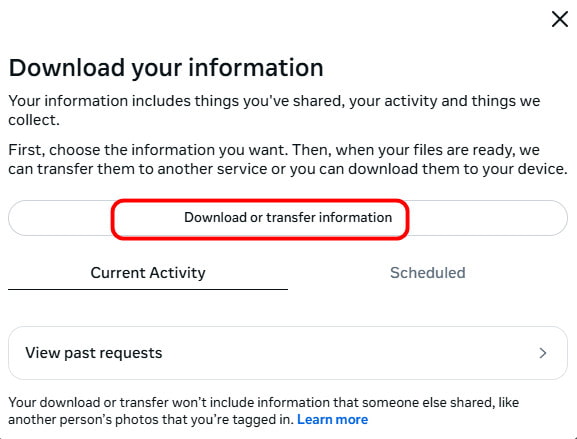
Paso 5. Elegir Tipos específicos de información en la página siguiente y luego desplácese hacia abajo para comprobar Amigos. Siga los consejos en pantalla para continuar.
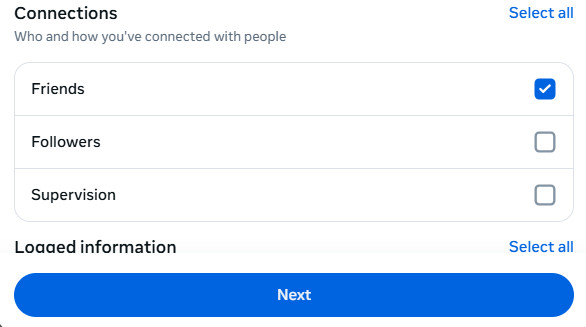
Consejos:
1. ¿La descarga de datos de Facebook mostrará los mensajes eliminados?
Facebook difícilmente puede guardar sus archivos durante todos los períodos, por lo que es posible que no pueda encontrar todos sus datos desde que se registró en Facebook. Los datos o el contenido que eliminó de esta plataforma tampoco volverán a aparecer porque se eliminaron del servidor.
2. ¿Los archivos y mensajes de Facebook se almacenan para siempre?
Facebook guarda todos tus datos e información de forma predeterminada si no lo configuras activamente para eliminarlo. Sin embargo, no puede descartar la posibilidad de que Facebook no funcione correctamente debido a la falta de memoria en su dispositivo. Si su dispositivo indica que se está quedando sin espacio en la memoria, debe limpiarlo a tiempo para garantizar el uso normal de Facebook.
Dado que Facebook solo admite los formatos HTML y JSON, necesitas usar herramientas en línea para convertirlos a CSV o vCard. Tras la conversión, podrás sincronizar fácilmente tus contactos de Facebook con tu iPhone en unos pocos pasos y de forma gratuita.
¿Cuál es la forma más sencilla de transferir contactos de Facebook de un iPhone a otro? Puedes usar una herramienta de terceros llamada Apeaksoft iPhone Transfer.
Sincroniza fácilmente los contactos de Facebook con tu iPhone
- Transfiere contactos de Facebook a iPhone con un solo clic.
- Obtenga una vista previa de la información de contacto detallada con antelación.
- Proporciona una versión de prueba de 10 contactos.
Descarga segura
Descarga segura

Paso 1. Descarga esta herramienta de sincronización de Facebook presionando el botón de arriba.
Paso 2. Conecte su iPhone a la computadora con un cable USB.
Paso 3. Elija el Contactos pestaña y espere a que el software escanee su dispositivo.
Paso 4. Presione el botón de importación (como se muestra en la imagen a continuación) y elija Desde archivo CSV/vCard según sus necesidades.
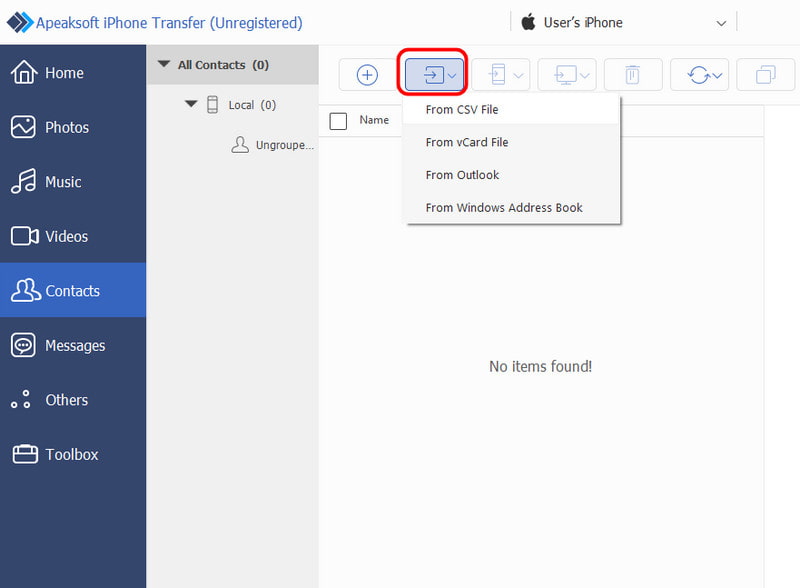
Paso 5. Después de abrir el archivo relacionado, los contactos se sincronizarán con tu iPhone inmediatamente.
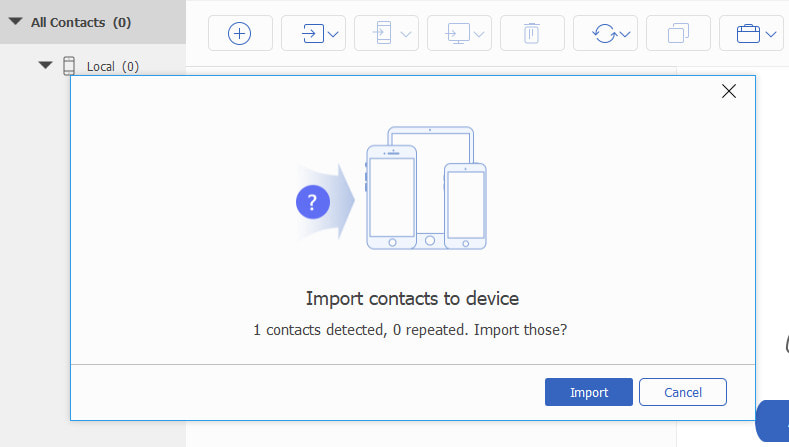
Bono: La mejor manera de transferir archivos de Facebook desde la computadora al iPhone
Si recibes imágenes, videos o archivos de audio de Facebook en una computadora o iPhone, pero deseas sincronizarlos con otro iPhone cuando obtienes un nuevo iPhone, será exactamente la ayuda que necesitas.
Sincroniza fotos de Facebook con un solo clic
- Sincroniza contactos, imágenes, vídeos y música de iPhone a iPhone.
- Compartir datos entre iPhone y computadora.
- Transfiere archivos adjuntos de Facebook, como fotos, videos, música, etc.
- Funciona con iPhone 16/15/14/13/12/11/XS/XR/X/8/7/6, iPad, iPod, etc.
Descarga segura
Descarga segura

Paso 1. Conecte el iPhone a la computadora
Descarga este software gratis en tu computadora, instálalo y ejecútalo inmediatamente. Conecta tu iPhone a la computadora con el cable USB y el software lo detectará automáticamente.

Paso 2. Agregar fotos de Facebook al iPhone
Si ha almacenado sus fotos de Facebook en línea en su computadora y desea agregarlas a su iPhone, simplemente haga clic en Galería de fotos botón en la barra lateral izquierda, haga clic en el botón Agregar, navegue por sus fotos de Facebook u otros datos en su computadora y haga clic en el botón Abierto para sincronizar con tu iPhone.

Parte 4: Sincronizar contactos de Facebook con iPhone con 3 programas
Top 1: sincronización de contacto de Facebook a iPhone con MyPhone + para Facebook
El primer programa recomendado para sincronizar contactos con tu iPhone se llama MyPhone+ para Facebook. Es un marcador premium todo en uno que mantiene tus contactos actualizados con las últimas fotos e información de Facebook en tu iPhone.
Es un programa popular entre muchos usuarios. Algunos usuarios comentan que es una aplicación imprescindible si buscas sincronizar contactos e imágenes en tu dispositivo iOS.
Con su lista de contactos incorporada, puede ver sus contactos con fotos en miniatura. El proceso de navegar y llamar a los contactos no puede ser más fácil.
Además, este programa te permite ver los cumpleaños de todos tus contactos en un solo lugar. Si quieres sincronizar tus contactos de Facebook con tu iPhone de una mejor manera, puedes probar este software, pero debes pagar $0.99.
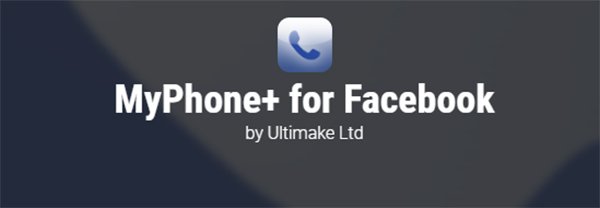
Top 2: sincronización de contacto de Facebook a iPhone con Sync.ME
El segundo software poderoso que te recomendamos encarecidamente se llama Sync.ME.
Puede identificar llamadas telefónicas desconocidas, advertirle sobre llamadas spam molestas y agregar una foto de la persona que llama a sus contactos no solo de Facebook sino también de Twitter y Google+.
Es un software muy popular, y más de 15 millones de usuarios lo usan para sincronizar contactos de Facebook con su iPhone. Con esta aplicación instalada en tu iPhone, puedes mejorar tus contactos, ya que los mantiene actualizados con sus fotos de Facebook y otros sitios web.
Otra característica maravillosa es que puede fusionar contactos de iPhoneCrea copias de seguridad de tus contactos, sincroniza en segundo plano y mucho más. Además, es gratis.
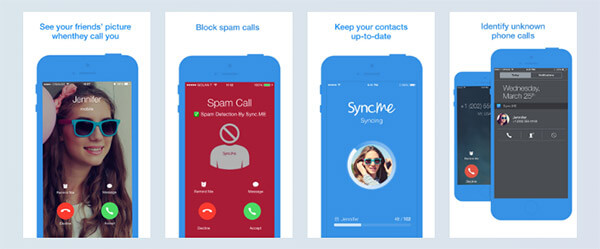
Top 3: sincronización de contacto de Facebook con iPhone con FaceSync
Como puedes ver, FaceSync es uno de los mejores programas para sincronizar contactos de Facebook con tu iPhone. Sin embargo, a diferencia de otras aplicaciones, esta se centra más en sincronizar fotos de tus contactos de iPhone con tus contactos de Facebook.
Después de instalar este programa, cuando tus amigos te llamen, tu iPhone te mostrará su última foto de perfil de Facebook. De hecho, este software puede vincular inteligentemente tus contactos de iPhone con tus contactos de Facebook mediante un programa profesional con una base de datos de apodos. Solo tienes que abrir la aplicación y empezar a sincronizar desde el primer momento. Este software te permite guardar tus preferencias de sincronización para que la próxima vez puedas actualizar todas las fotos de tus contactos con un solo clic.
Solía ser gratis, pero ahora es 99 cents y solo sincroniza tus imágenes. Así que ten cuidado antes de comprar.

Parte 5: Consejos para sincronizar contactos de Facebook con iPhone
Sin embargo, todavía hay algunas cosas que debes tener en cuenta durante el proceso de sincronización.
Tu iPhone no actualizará la información de contacto automáticamente cuando tus amigos de Facebook hagan algún cambio. Esto significa que, si algo cambia con tus amigos de Facebook, tendrás que repetir el proceso de sincronización de contactos de Facebook con tu iPhone de forma regular y manual.
Al sincronizar tus contactos de Facebook con tu iPhone, se actualizarán tus contactos, incluidos los nombres. Por lo tanto, después de completar la sincronización, algunos nombres que guardaste previamente en tu teléfono serán ligeramente diferentes. Los nuevos nombres se corresponden con tu Facebook, así que no te preocupes.
Algunas tarjetas de contacto podrían desaparecer. De hecho, no tienes que preocuparte por esto. Es una función de Facebook. Eliminará automáticamente cualquier contacto que solo tenga una dirección de correo electrónico de Facebook. Por lo tanto, la desaparición de algunas tarjetas de contacto compensa en parte la incomodidad de tener que sincronizar manualmente los contactos de Facebook con el iPhone.
Conclusión
Este artículo le muestra algunas opciones diferentes pero útiles para sincronizar contactos de Facebook con tu iPhoneAdemás, te ofrecemos algunos consejos para sincronizar fotos, música, videos y audio de Facebook desde tu computadora a tu iPhone. Si aún tienes preguntas o quieres recomendarnos alguna otra solución, contáctanos. Esperamos que este artículo te sea útil.
Descarga segura
Descarga segura
Artículos Relacionados
Dado que Android e iOS son sistemas diferentes, muchas personas suponen que transferir aplicaciones entre ellos es complicado. ¡Pero no es así!
¿Está buscando formas efectivas de mover sus marcadores favoritos de una computadora a otra? Lea tres formas diferentes aquí para exportar marcadores del navegador.
Si necesita compartir archivos de una Mac a otra, esta publicación le indicará las mejores 5 formas de transferir archivos entre computadoras Mac en diferentes situaciones.
No te preocupes si borras fotos de Facebook por accidente. Aquí puedes aprender 4 métodos para recuperar fotos borradas de Facebook en iPhone.

